یک گام مهم در بهینه سازی سایت شما برای موتور های جستجو ، افزودن سایت وردپرسی خود به ابزار وب مستر گوگل است ، خیلی از خوانندگان ما در مورد نکات Seo و چگونگی افزایش ترافیک طبیعی در وب سایت هایشان از ما سوال می پرسند ، با استفاده از ابزار وب مستر تولز گوگل همراه با راهنمایی دیگری که بزودی قرار می دهیم می تواند کمک بزرگی برای سایت شما باشد ، در این مقاله ما آموزش ثبت سایت در گوگل وبمستر تولز (Google Webmaster tools ) به صورت مرحله به مرحله و تصویری قرار داده ایم.

وب مستر تولز چیست ؟
Google Webmaster tools مجموعه ای از ابزار های ارائه شده توسط گوگل است تا ناشران ( مدیران وب سایت ) متوجه شوند سایت آنها توسط موتور های جستجو چگونه دیده می شود ، این گزارش ها و داده ها که توسط وبمستر تولز گوگل در اختیار شما قرار می گیرد می تواند شما را به درک اینکه چگونه صفحات مختلف وب سایت شما در نتایج جستجو ظاهر می شود کمک کند ، توسط ابزار های وب مستر تولز می توانید ایراد های وب سایت ، سرور و مشکلات سایت خود را بررسی کنید تا از افت رتبه وب سایت خود جلوگیری کنید ، Webmaster Tools می تواند سایت هایی که به شما لینک داده اند را نمایش دهد.
نحوه ثبت سایت در گوگل وبمستر تولز یا کنسول گوگل :
- اولین قدم برای ثبت سایت در Google Webmaster Tools یا کنسول گوگل داشتن اکانت جیمیل است ، در ابتدا لازم است یک اکانت گوگل برای خود توسط این لینک ایجاد کنید. اگر شما قبلا اکانت گوگل ایجاد کرده اید این مرحله را نادیده بگیرید.
- به آدرس اینترنتی https://www.google.com/webmasters/ وارد شوید و روی دکمه SIGN IN کلیک کنید.
- نام کاربری و رمز عبور Gmail خود را وارد کنید.
- شما با موفقیت وارد Webmaster Tools گوگل شدید ، در ادامه لازم است سایت خود را به وب مستر تولز اضافه کنید.
- برای اضافه کردن سایت در وب مستر تولز ، روی دکمه قرمز رنگ Add a property کلیک کنید :
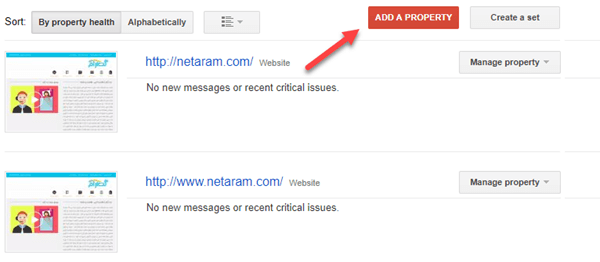
- سپس در کادر ایجاد شده آدرس سایت خود را بنویسید ، در صورتی که از www استفاده می کنید آن را نیز در آدرس وارد کنید مانند https://www.netaram.com در غیر اینصورت مانند https://www.netaram.com وارد شود. اگر شما از SSL استفاده می کنید آدرس را به صورت https وارد نمایید.
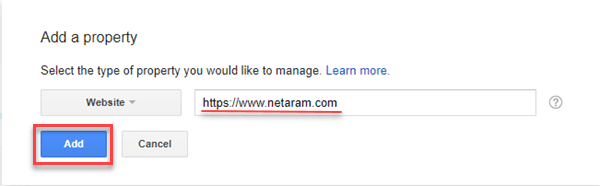
- پس کلیک روی گزینه Add گوگل از شما درخواست می کند تا مالکیت دامنه را Verify ( تایید ) کنید ، در تصویر زیر ما مراحل verify در گوگل وبمستر تولز را اضافه کرده ایم :
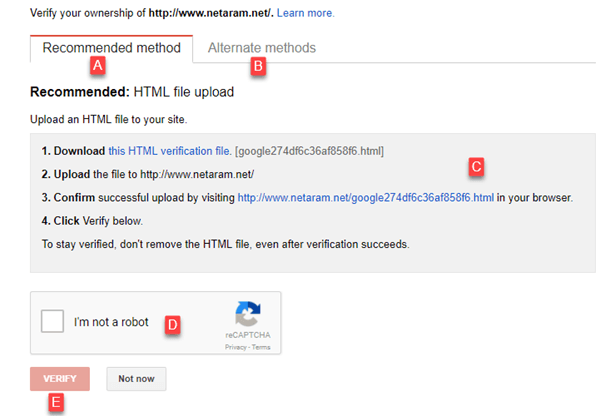
- روش پیشنهادی : این روش توسط گوگل پیشنهاد می شود ، تقریبا ساده ترین روش برای تایید مالکیت دامنه می باشد.
- سایر روش ها : با کلیک روی این گزینه می توانید از روش های پیشنهادی دیگر برای تایید ownership دامنه استفاده نمایید.
- نحوه انجام روش : با کلیک روی هر روش نحوه انجام آن به شما توضیح داده می شود.
- کد امنیتی : برای جلوگیری از ورود روبات ها لازم است تصاویر سوال شده را انتخاب کنید.
- بررسی و Verify : پس انجام روش روی دکمه verify کلیک کنید تا بررسی شود.
در روش پیشنهادی مانند تصویر بالا از شما درخواست می شود یک فایل در root هاست خود آپلود نمایید ، در مرحله اول باید روی لینک Download this HTML verification file کلیک کنید تا فایل در سیستم شما دانلود شود ، سپس شما باید این فایل را در پوشه public_html هاست خود آپلود کنید ، قبلا در آموزش فایل منیجر دایرکت ادمین و آموزش فایل منیجر سی پنل را در نت آرام ارسال کرده ایم.
پس از آپلود در پوشه public_html این فایل باید با آدرس : http://yourdomain/file.html باز شود ، اگر فایل باز شد ، به درستی آپلود کرده اید و روی دکمه verify کلیک کنید تا وب مستر تولز سایت شما فعال شود.
در ادامه سایر روش ها را به شما آموزش خواهیم داد :

- در این روش شما باید meta تگ در زیر تگ <head> کد های Html سایت خود قرار دهید.
- در این روش می توانید توسط ثبت کننده دامنه ، سایت خود را در گوگل تایید کنید.
- در صورتی که اکانت گوگل آنالیتیک دارید می توانید توسط گوگل آنالیتیک سایت خود را verify کنید.
- در این روش می توانید توسط Google Tag manager سایت خود را verify کنید ، اطلاعات بیشتر در این لینک موجود است.
اگر verfiy به درستی انجام شده باشد باید پیام زیر را دریافت کنید :
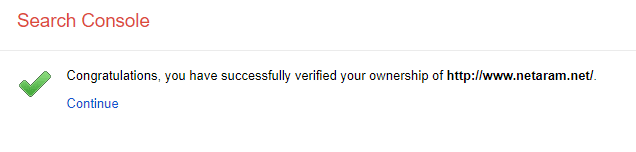
برای ادامه روی لینک Continue کلیک کنید :
پس از ثبت سایت در وب مستر تولز به صورت پیش فرض یک پیام برای شما ارسال می شود ، برای بررسی این پیام لازم است از سمت چپ روی گزینه Messages کلیک کنید :
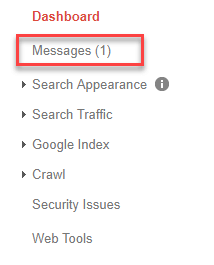
سپس پیام پیش فرض به شما نمایش داده می شود ، روی آن کلیک کنید تا محتوا پیام را مشاهده کنید :
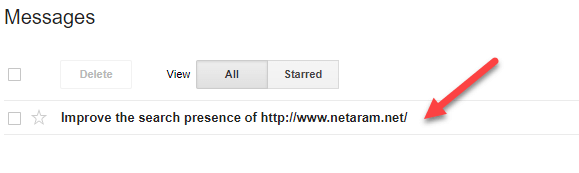
پس از باز کردن پیام با محتوا زیر مواجه می شوید :

- تمام ورژن های سایت خود را اضافه کنید ( یعنی سایت هم به صورت www هم به صورت بدون www اضافه شود و در صورتی که از https استفاده می کنید نسخه های https را نیز اضافه کنید )
- ورژن اصلی سایت خود را مشخص کنید ، در صورتی که شما تمام نسخه های سایت را انتخاب کرده اید ، نسخه ترجیحی را مشخص کنید. ( توجه داشته باشید برخی صفحات کنسول گوگل با آی پی ایران به دلیل تحریم باز نمی شود )
- کشور و زبان سایت خود را انتخاب کنید. در صورتی که محتوا شما برای کشور خاصی است آن را انتخاب کنید.
- اگر میخواهید دیگران برای دسترسی به گزارشهای خطا و تجزیه و تحلیل جستجو در کنسول Search، به آنها دسترسی داشته باشند، آنها را با سطوح دسترسی مناسب اضافه کنید.
- نقشه سایت را اضافه کنید.
- مشاهده راهنمای کار با کنسول گوگل
ثبت سایت در گوگل وب مستر تولز به پایان رسید ، امیدواریم این مقاله برای شما مفید بوده باشه ، منتظر نظرات شما هستیم …
















































4 نظر منتشر شده
خيلي عالي بود
عالی مرسی بابت اموزش
خواهش میکنم.
تشکر از دیدگاه شما.
خواهش می کنم دوست عزیز